PowerDesigner连接mysql逆向生成PDM及相关问题
准备工作
使用的PowerDesigner版本为16.5,下载地址:
链接:https://pan.baidu.com/s/1tUNjVHQ1bStfF__zaHbLkg
提取码:58zk 安装完成后需要先设置一下,解决生成的表中没有字段注释和表注释的问题:
1:点击工具栏中的数据库,选择第二个选项:
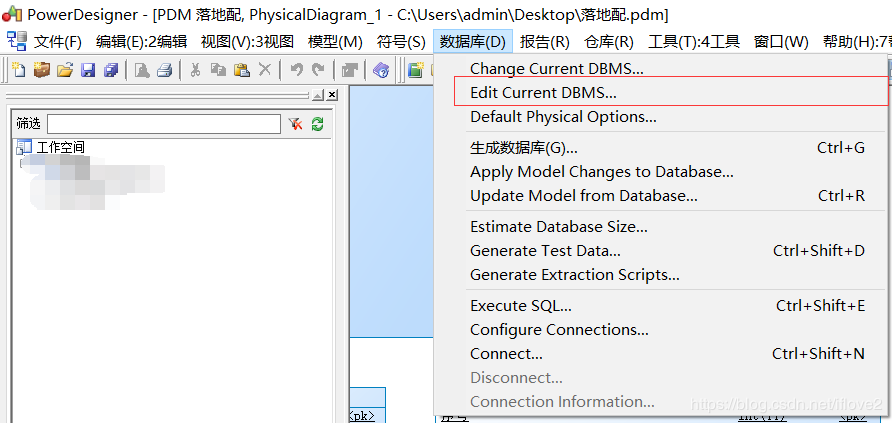
2:如图,将值替换为:
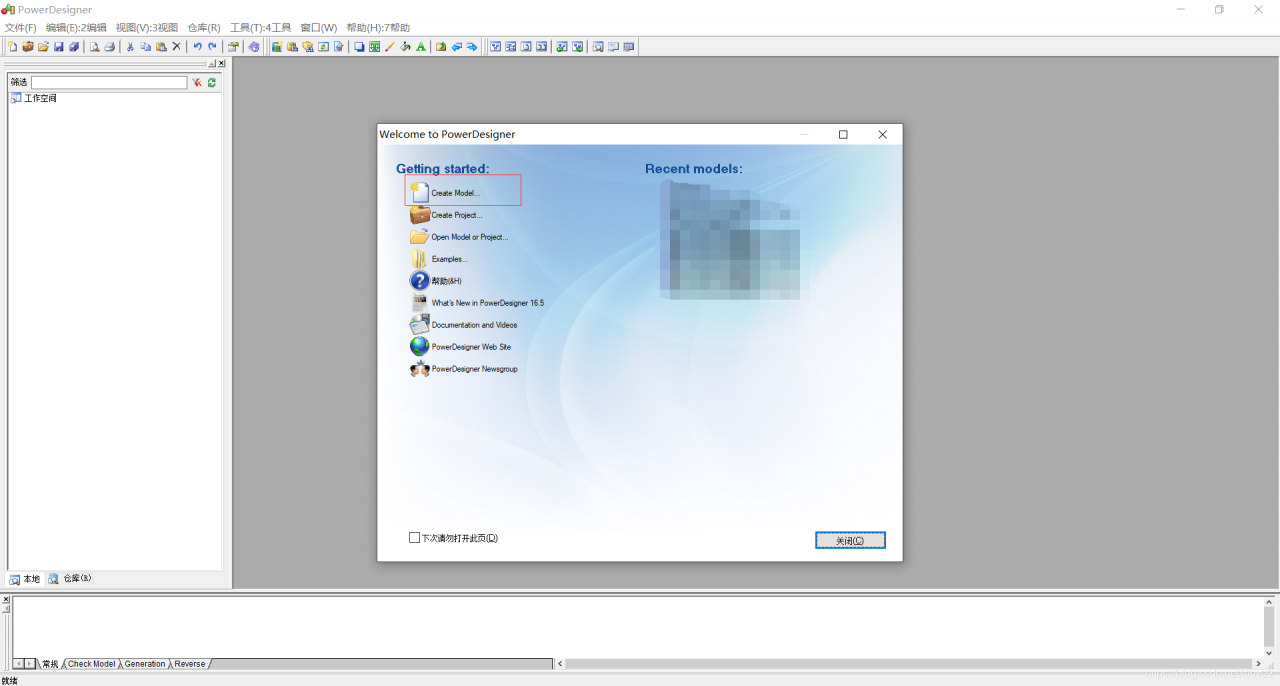 如图选择:
如图选择:
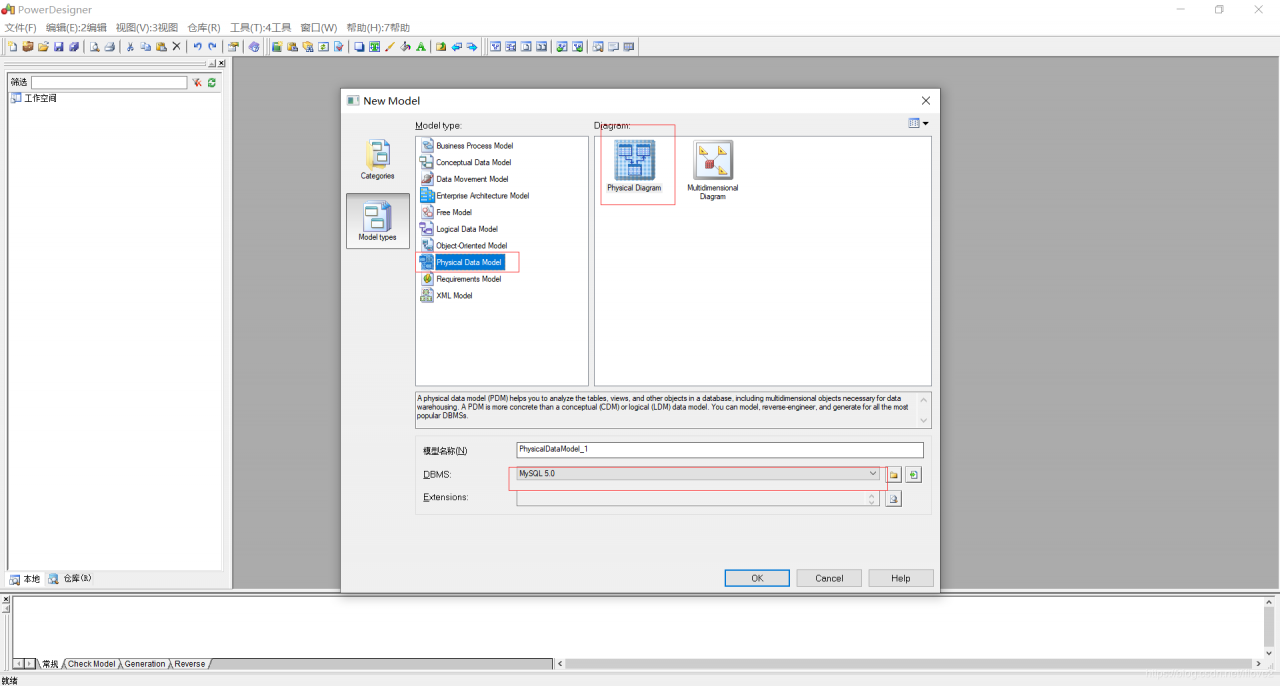 如图:
如图:
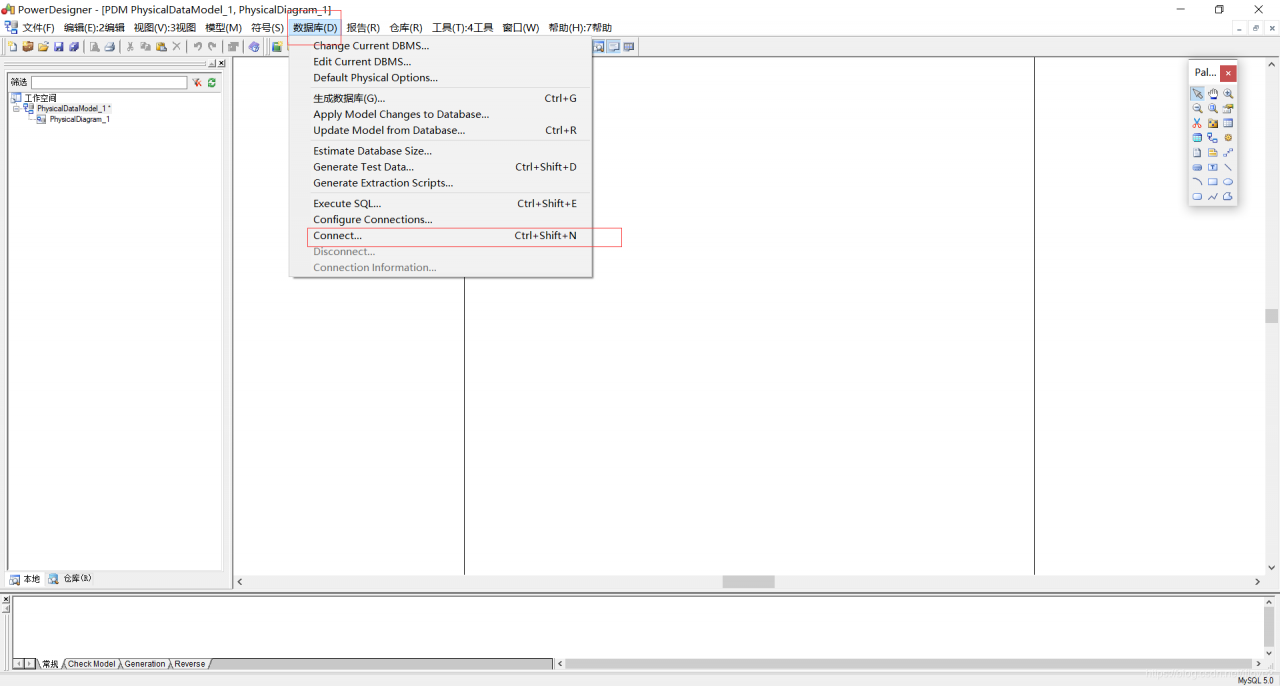 如图:
如图:
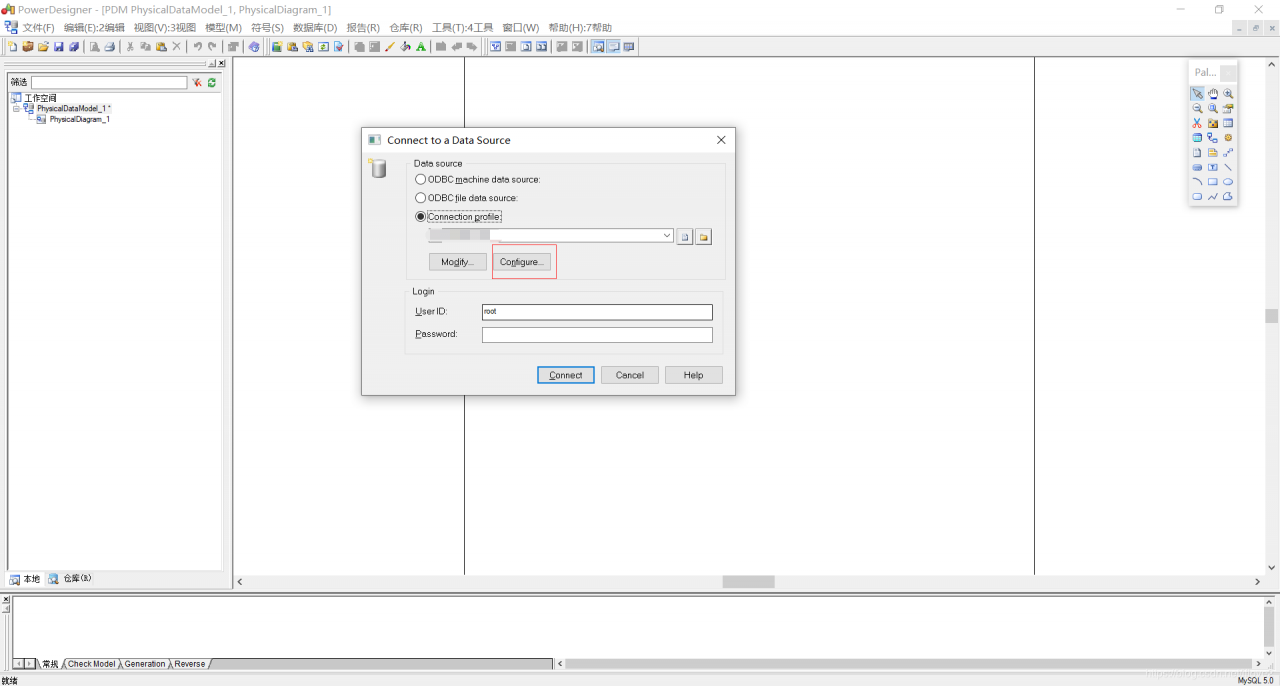 如图:
如图:
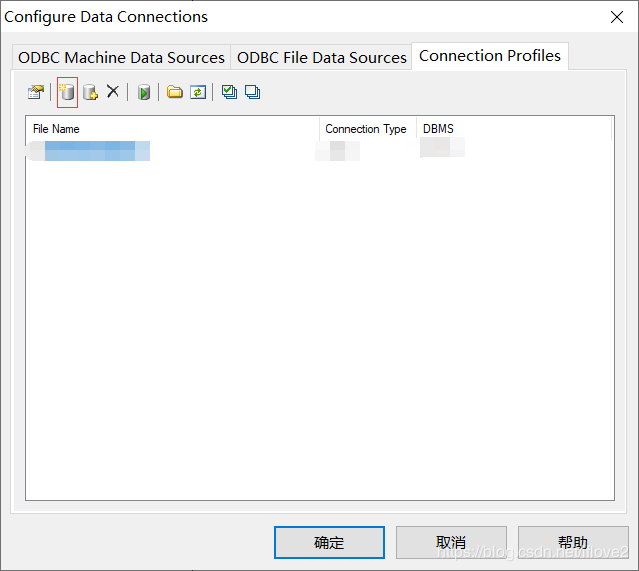 如图:
如图:
作者:烏龍茶
链接:https://pan.baidu.com/s/1tUNjVHQ1bStfF__zaHbLkg
提取码:58zk 安装完成后需要先设置一下,解决生成的表中没有字段注释和表注释的问题:
1:点击工具栏中的数据库,选择第二个选项:
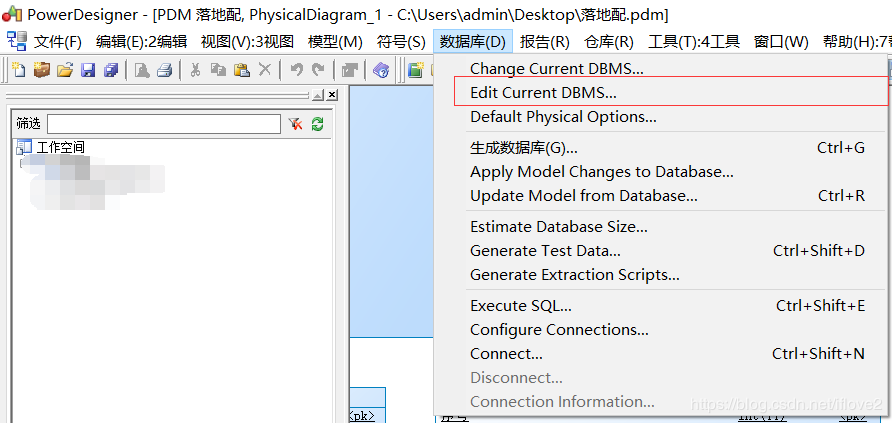
2:如图,将值替换为:
{OWNER, TABLE, TNAME}
select
t.table_schema,
t.table_name,
t.table_comment
from
information_schema.tables t
where 1=1
[ and t.table_schema = %.q:SCHEMA%]
order by 1, 2
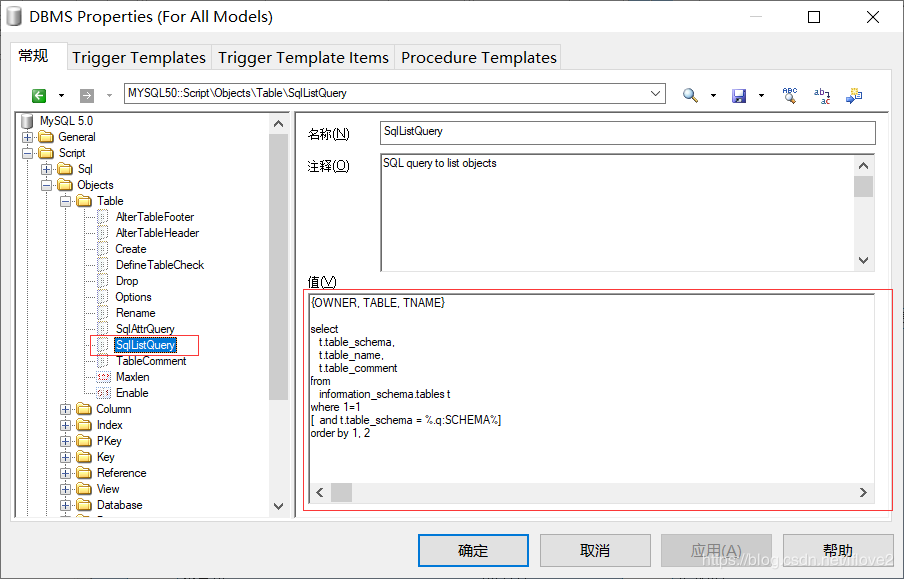
3:如图,将值替换为:
{OWNER, TABLE, COLNNAME,COLUMN, DATATYPE, NOTNULL, DEFAULT, IDENTITY, COMMENT, National, Unsigned, ZeroFill}
select
c.table_schema,
c.table_name,
c.column_comment,
c.column_name,
replace(replace(lower(c.column_type), ' unsigned', ''), ' zerofill', ''),
case(c.is_nullable) when 'NO' then 'notnull' else 'null' end,
c.column_default,
if(c.column_default is null, if(lower(c.extra) = 'auto_increment', 'identity', ''), ''),
c.column_comment,
case (ifnull(c.character_set_name, '-')) when '-' then null when 'utf8' then 'true' else 'false' end,
if(InStr(lower(c.column_type), ' unsigned')=0, '', 'true'),
if(InStr(lower(c.column_type), ' zerofill')=0, '', 'true')
from
information_schema.columns c
where 1=1
[ and c.table_name = %.q:TABLE%]
[ and c.table_schema = %.q:OWNER%]
order by
1, 2, c.ordinal_position
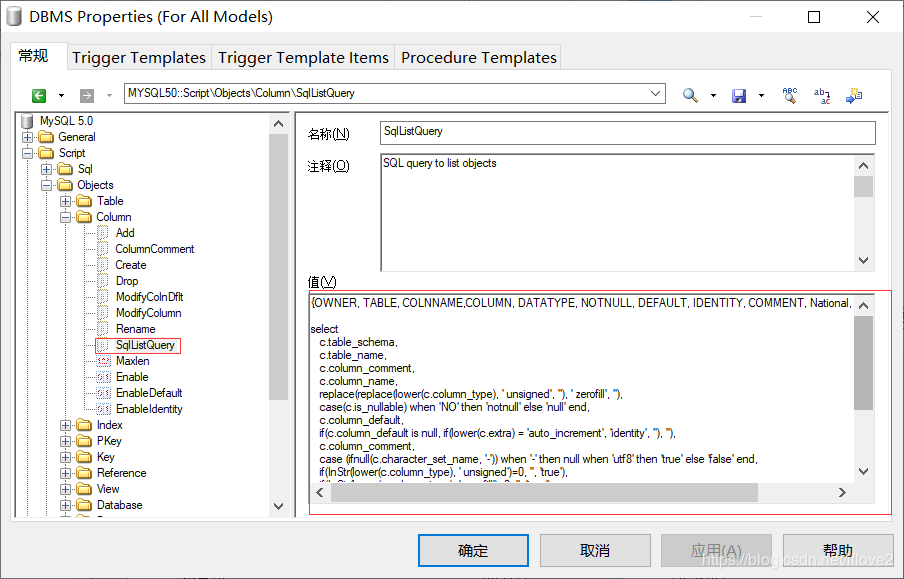
3. 下载一个32位的免安装JDK并解压;下载一个mysql的jdbc驱动(这个驱动应该是项目中使用的驱动,否则可能连接不上数据库),并将这个驱动移动至PowerDesigner安装目录下。
驱动:
链接:https://pan.baidu.com/s/1hmkwCOhE6xZMdlnEohvOIQ 提取码:z6fv
JDK:
链接:https://pan.baidu.com/s/1Eg7RTiaYUtz4D7fLmbkfhg 提取码:mi7v
最后,在PowerDesigner安装目录下,建一个startup.bat的可执行文件,文件中的内容为:
//此处改为你的32位JDK目录
Set JAVA_HOME=D:\JDK832
//此处改为你的驱动地址
Set CLASSPATH = D:\PowerDesigner 16\mysql-connector-java-5.1.46.jar
pdshell16.exe
正式开始
双击startup.bat,打开PowerDesigner,如图选择: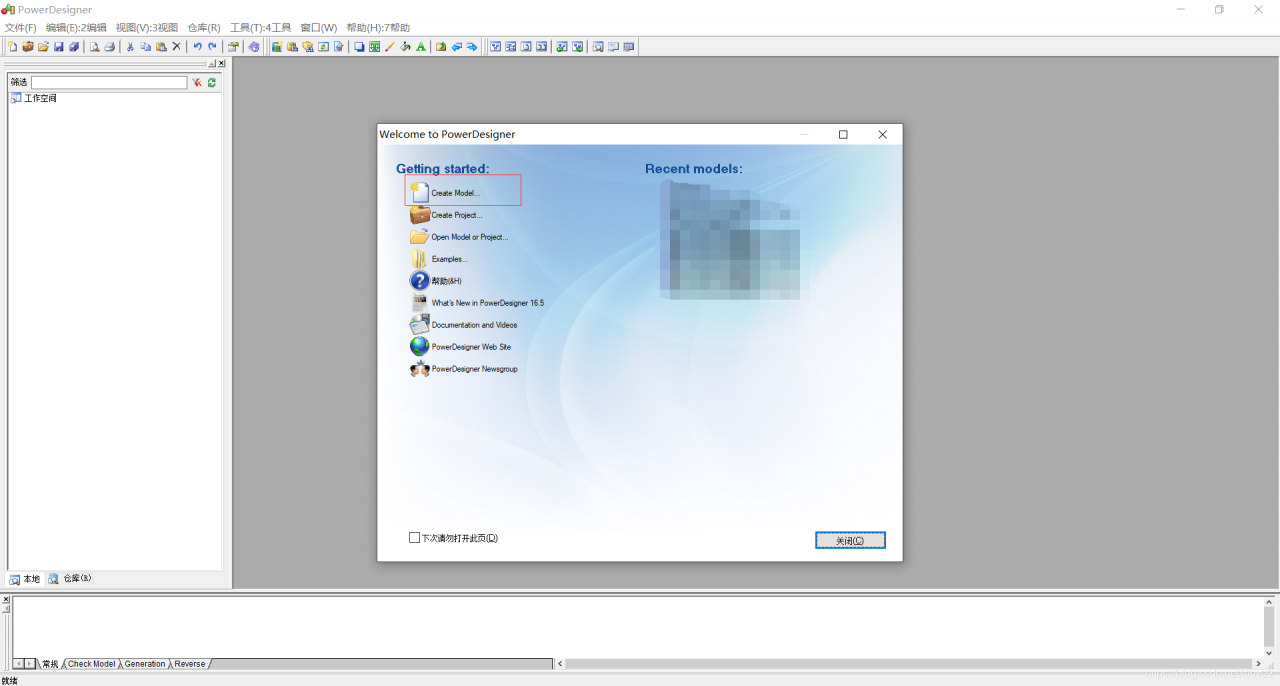 如图选择:
如图选择: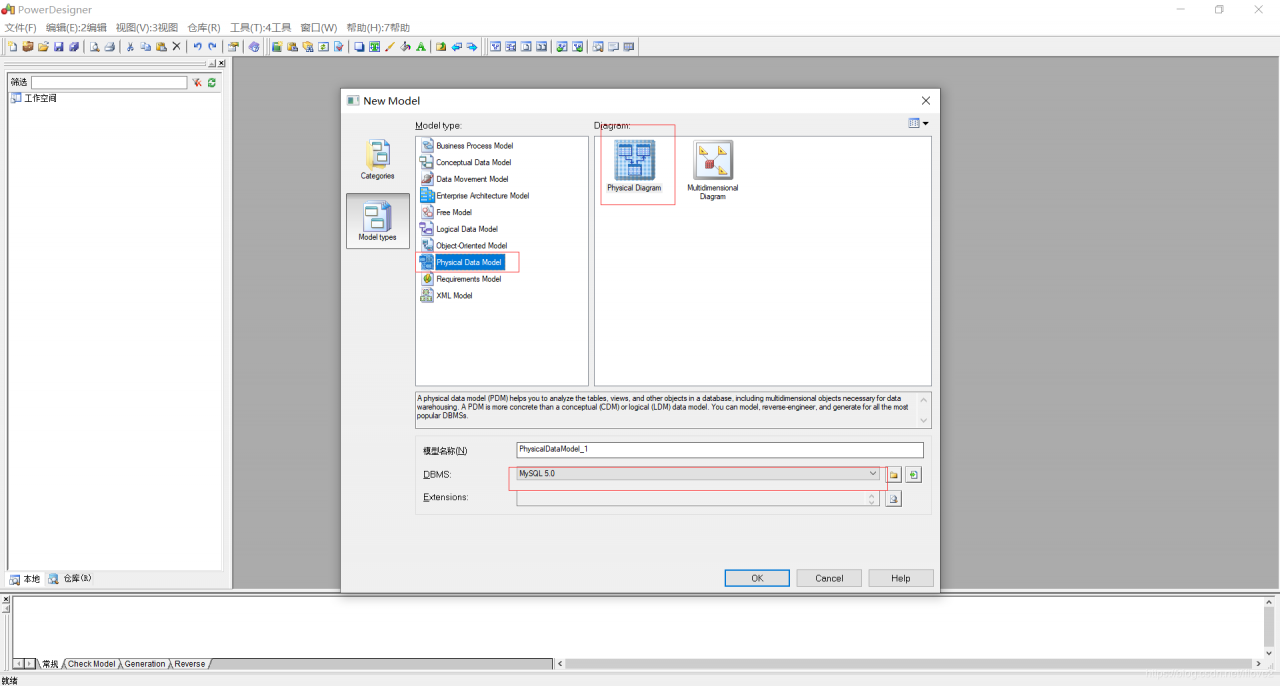 如图:
如图: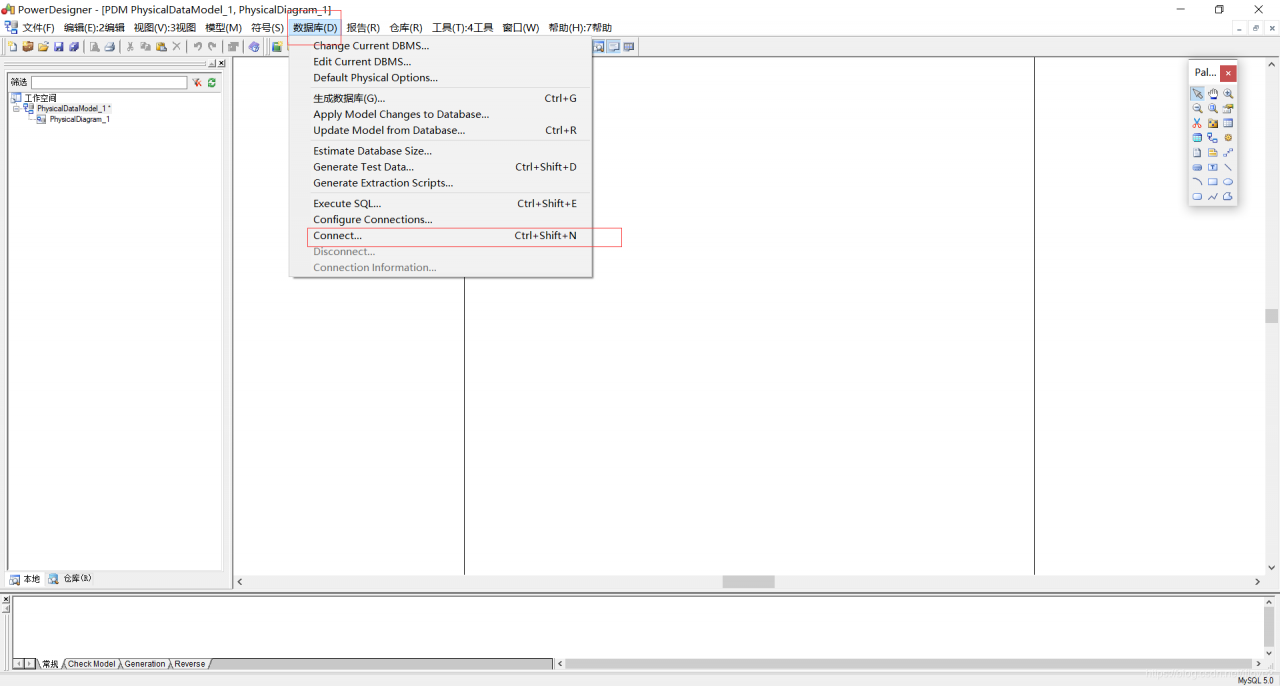 如图:
如图: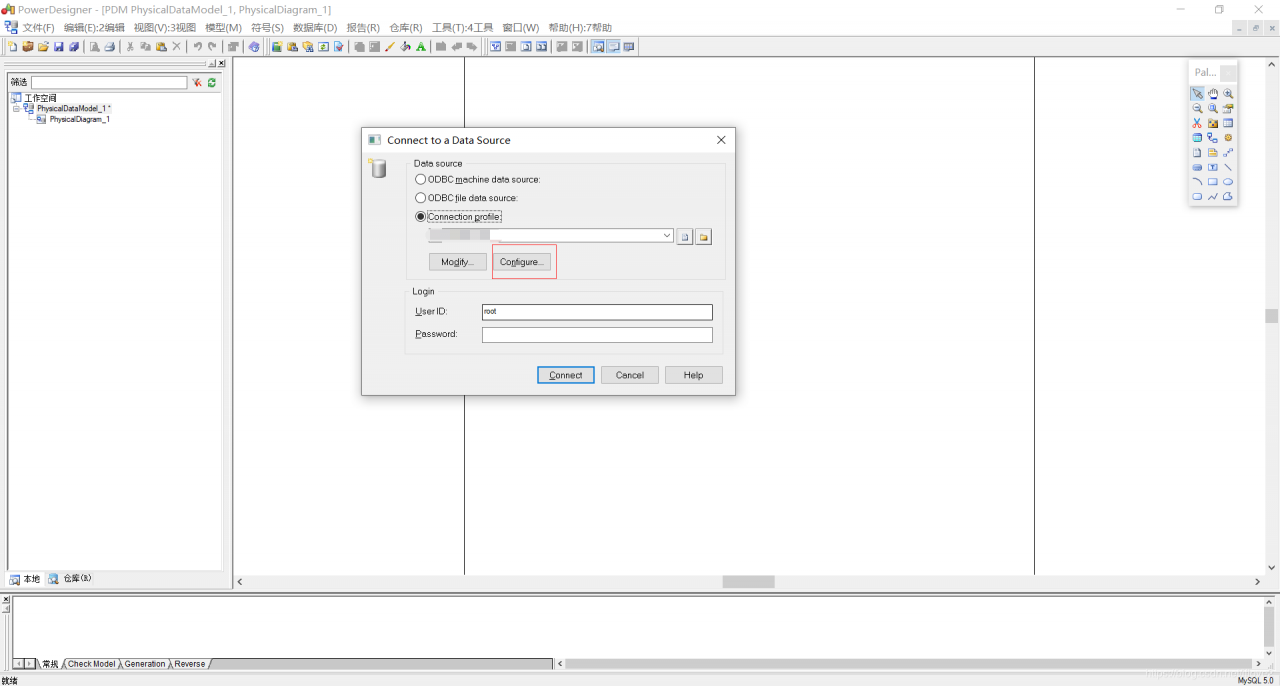 如图:
如图: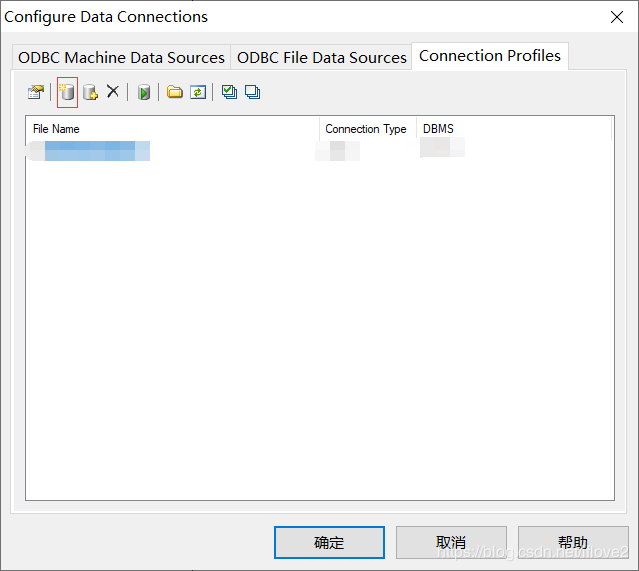 如图:
如图:
Connection profile name:JDBC配置文件名称,可随意填写
Directory:配置文件保存路径
Description:配置文件描述,可根据实际用途填写
Connection type:连接方式,这里我们选择JDBC
DBMS type:数据库类型,提供大部分主流数据库选择,我们选择MySQL
User name:登录数据库的用户名
JDBC driver class:指定驱动类,使用默认的com.mysql.jdbc.Driver
JDBC connection URL:连接URL,格式jdbc:mysql://ServerIP/Hostname:port/database
JDBC driver jar files:指定连接的jar包路径
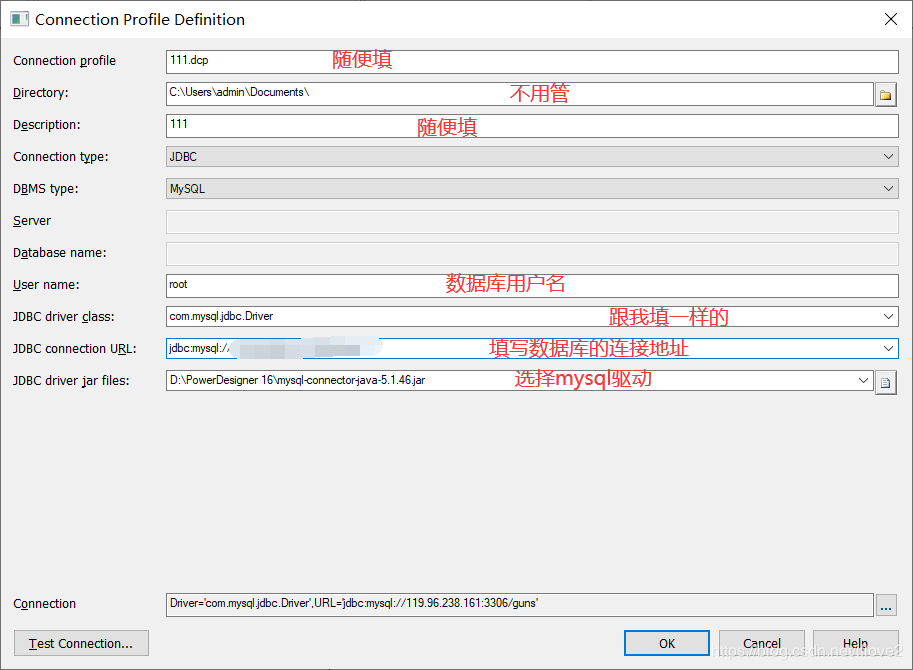
7. 点击左下角test,输入密码,测试连接是否成功,当然是成功的啦,然后点击ok,保存这个连接。
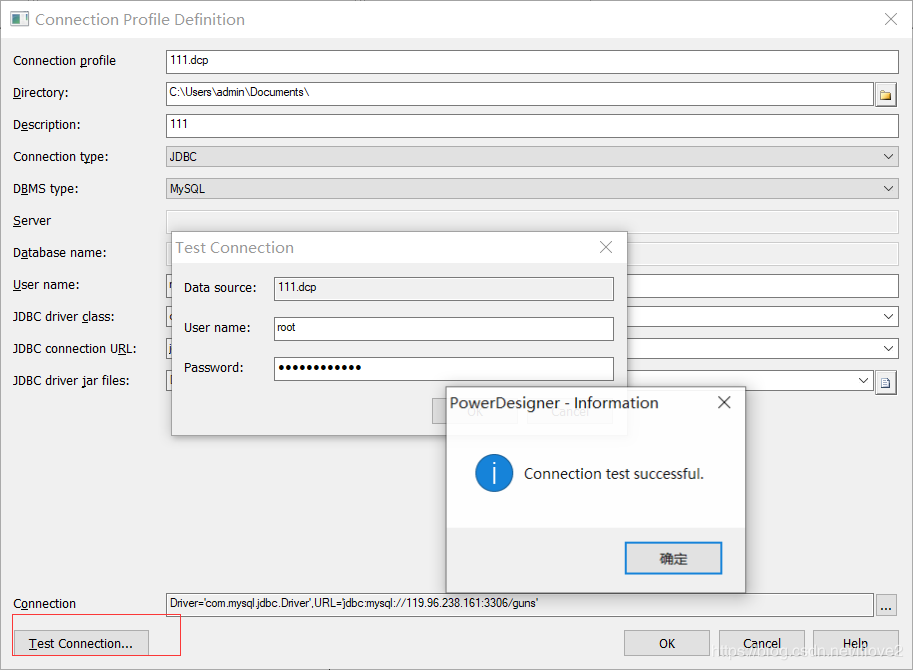
8. 如图
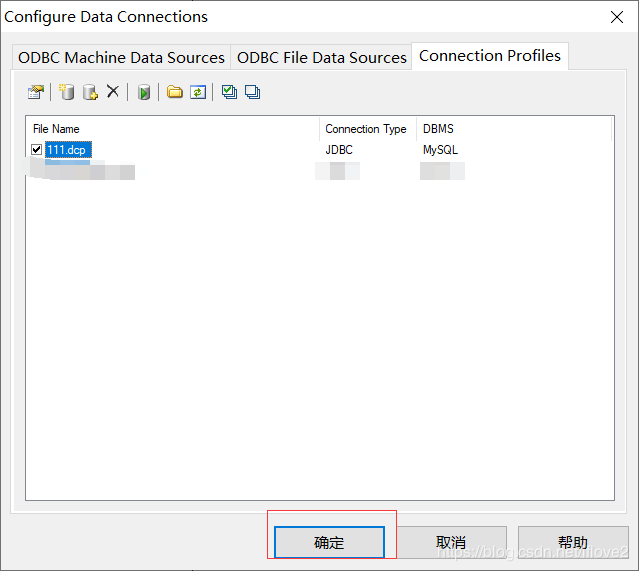
9. 如图,选择第三个选项:Database
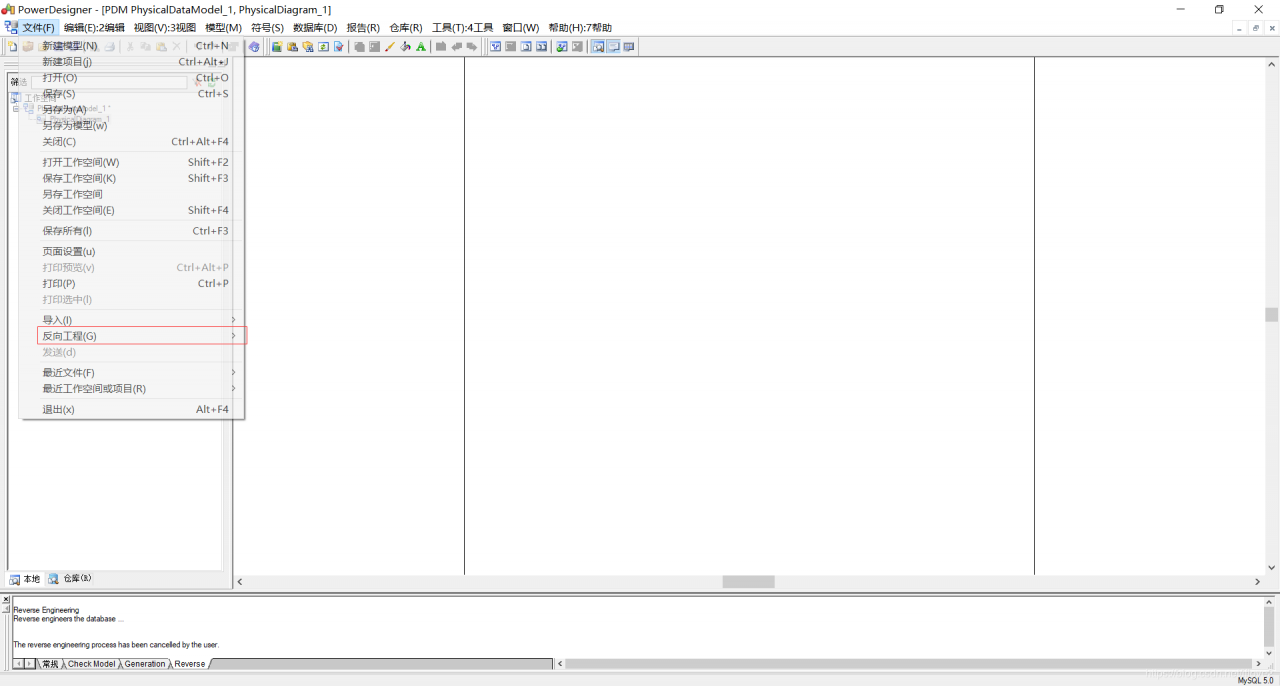
10. 如图:
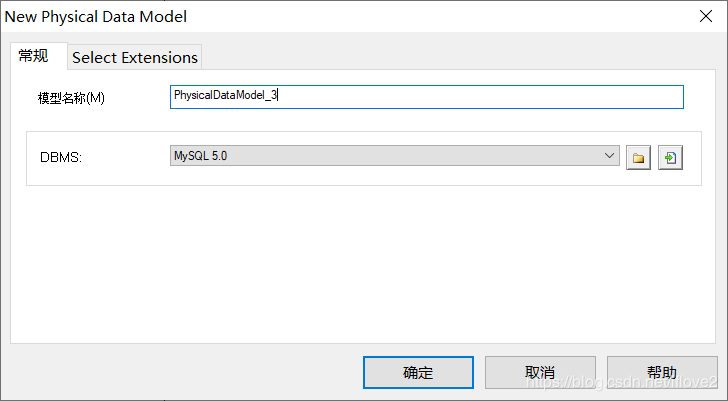
选择我们刚才新建的数据源,点击确定
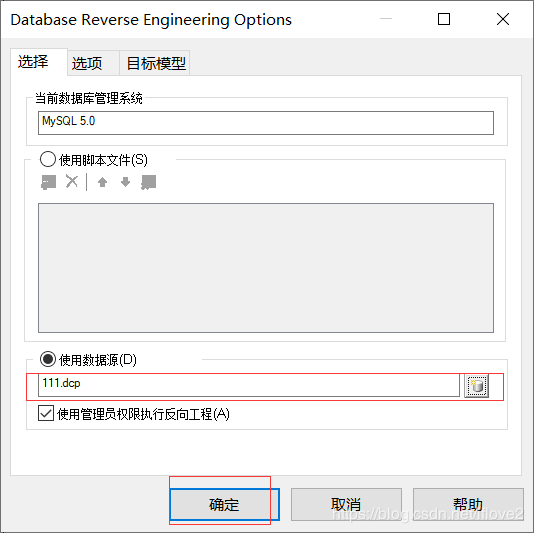
11. 默认会选中所有用户的所有表,我们需要先取消全选
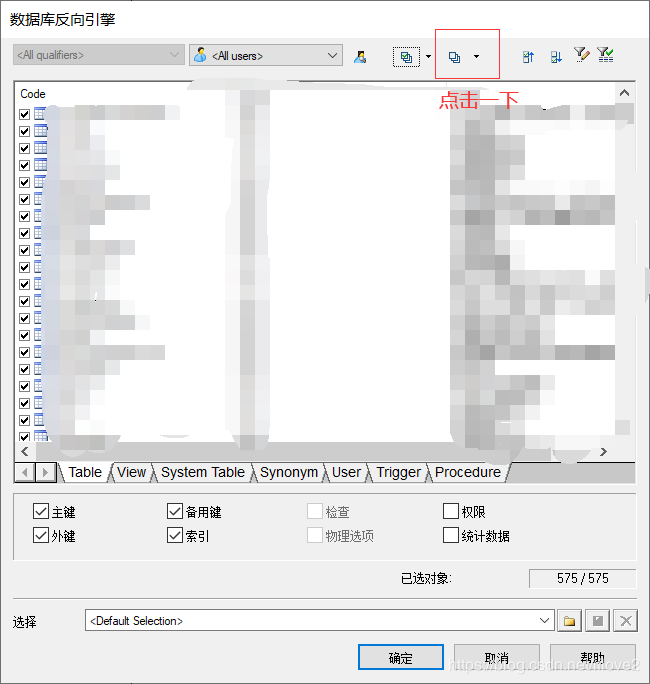
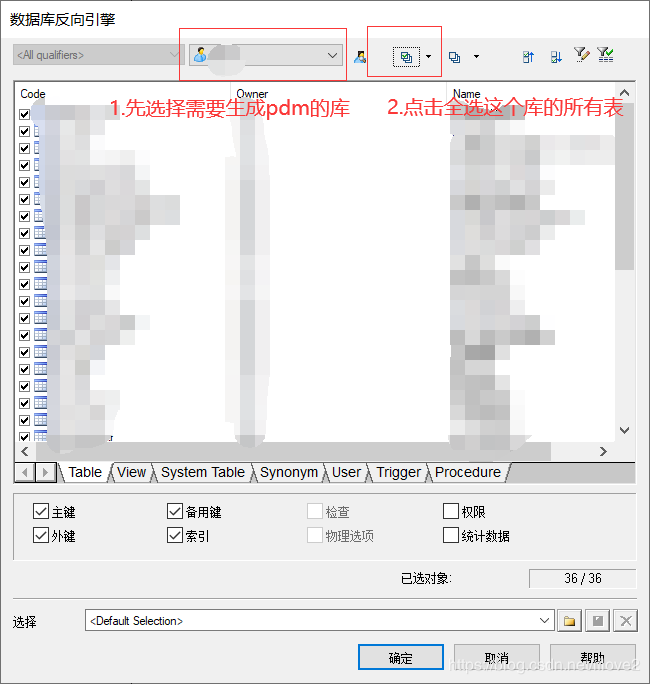
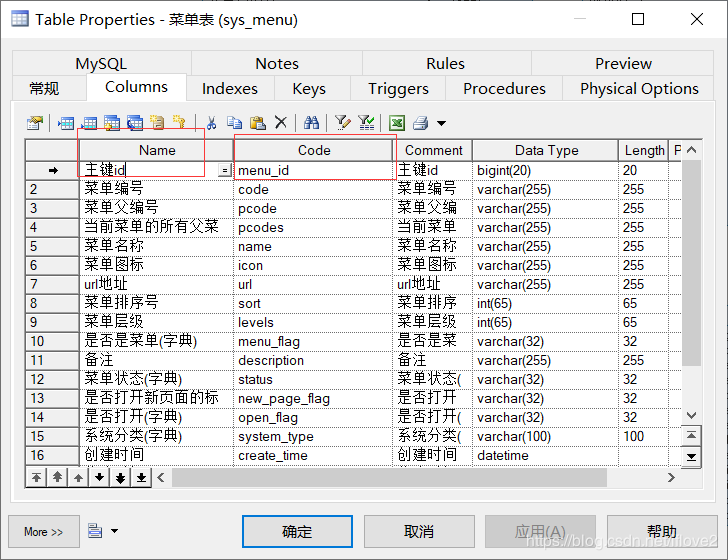
我们在修改表中的Name时Code也会跟着改变,只需要设置一下就行了。
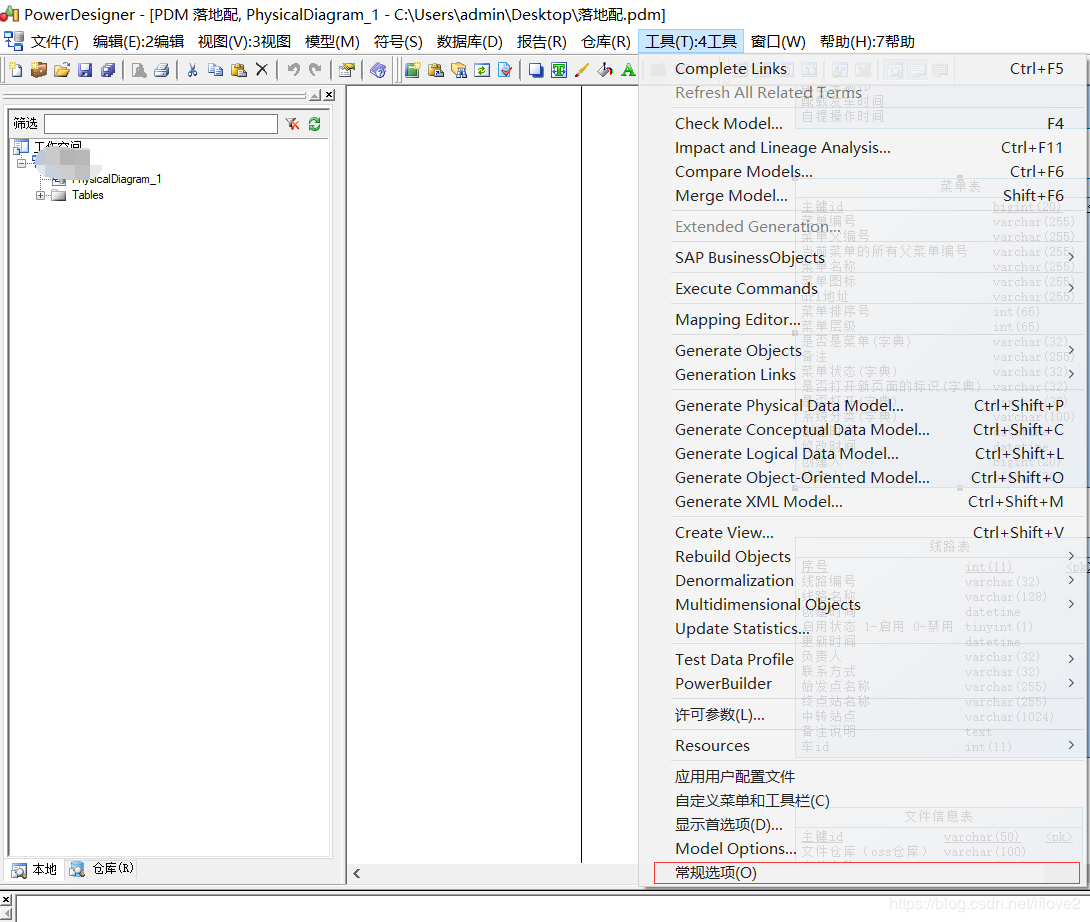
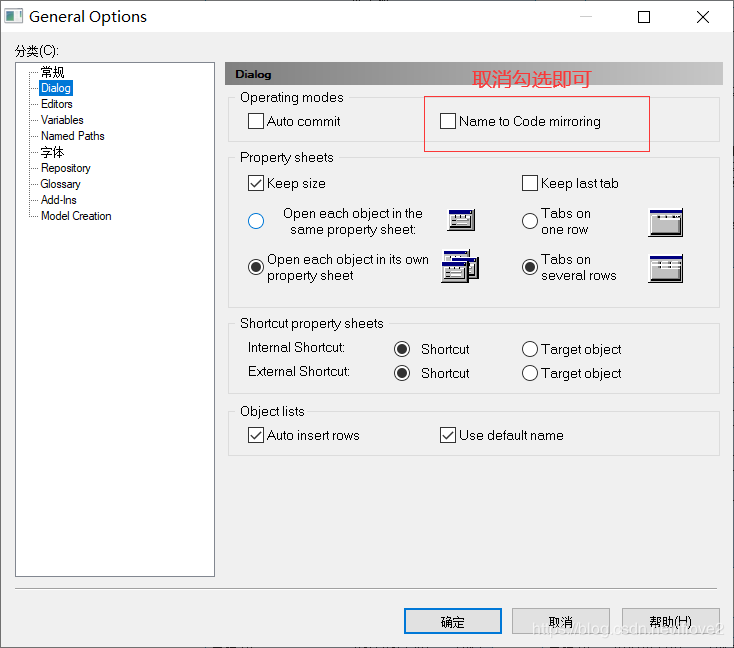
2.
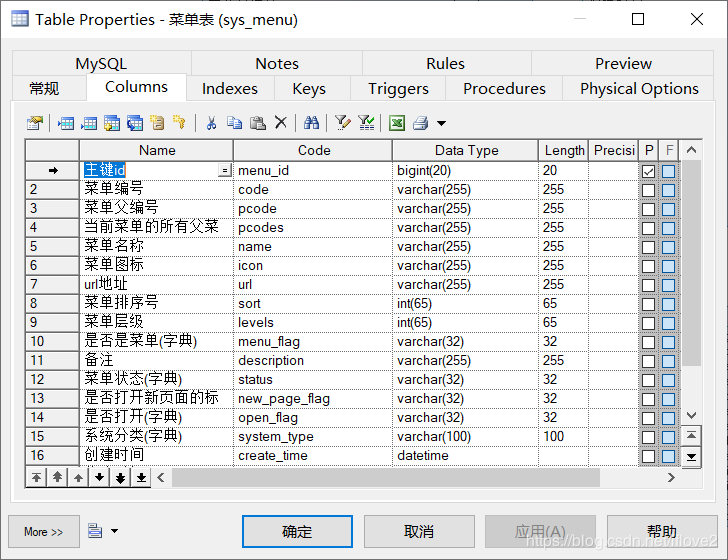 如果表中Commont没展示
如果表中Commont没展示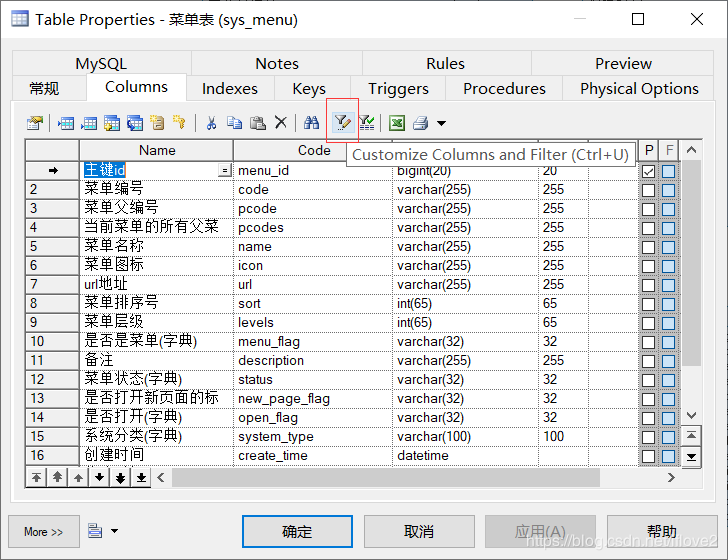
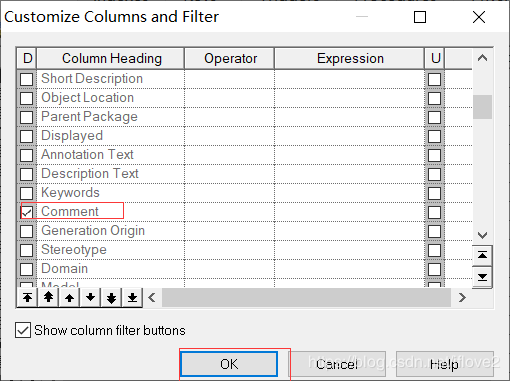
作者:烏龍茶
相关文章
Olathe
2023-07-20
Talia
2023-07-20
Serafina
2023-07-20
Hazel
2023-07-20
Ebony
2023-07-20
Olga
2023-07-20
Elizabeth
2023-07-20
Ianthe
2023-07-20
Valora
2023-07-20
Phemia
2023-07-20
Tia
2023-07-20
Summer
2023-07-20
Fredrica
2023-07-20
Maha
2023-07-21
Edie
2023-07-21
Bonnie
2023-07-21
Ilona
2023-07-22
Xylona
2023-07-22